突然发现电脑内存“消失”是许多用户都会遇到的棘手问题。它可能导致电脑运行缓慢,甚至无法启动。但别担心,本文将详细介绍当电脑内存突然没有了时应采取的步骤来恢复丢失的内存,解决电脑性能问题。
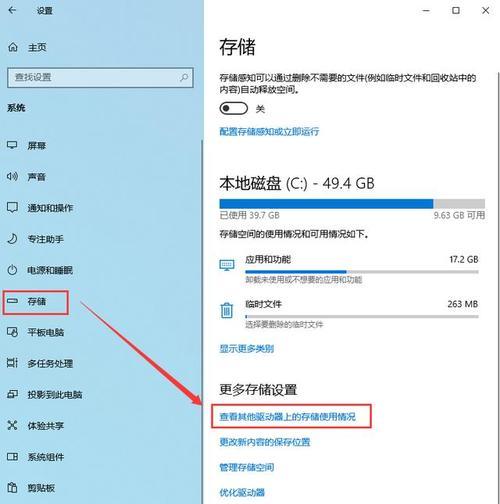
一、确认内存问题
1.1检查内存条是否正确安装
步骤:关闭电脑电源,打开机箱,仔细检查内存条是否已经牢固地插入内存插槽。
1.2使用系统工具检测内存状态
步骤:在Windows系统中,通过“系统信息”或“任务管理器”检查物理内存的使用情况,确认内存是否真的丢失。
1.3利用第三方软件检测内存
推荐工具:[MemTest86](https://www.memtest86.com/)等工具可以帮助你全面测试物理内存。

二、物理检查与清理
2.1清理内存条金手指
步骤:使用橡皮擦轻轻擦拭内存条的金手指部分,去除氧化层和灰尘。
2.2重新安装或更换内存条
注意:小心操作,避免损坏内存条或主板插槽。
2.3检查电脑内部灰尘
步骤:清理主板、风扇、散热器上的灰尘,保持内部环境干净有助于提高电脑性能。

三、系统设置调整
3.1使用Windows内置工具释放虚拟内存
步骤:在“控制面板”中调整虚拟内存的大小,给系统更多实际可用的内存空间。
3.2优化启动项
步骤:使用“任务管理器”或“系统配置”减少开机时启动的程序数量。
3.3更新或回滚驱动程序
步骤:确保所有硬件驱动程序都是最新的,或者在出现问题后尝试回滚到上一版本。
四、高级故障排除
4.1检查内存错误代码
步骤:通过查看Windows事件查看器中的“系统”日志来发现是否有内存相关的错误代码。
4.2BIOS/UEFI设置检查
步骤:进入BIOS或UEFI,检查内存频率、时序等设置是否正确。
4.3使用Windows内存诊断工具
步骤:启动到Windows内存诊断工具,运行标准或扩展测试来检测潜在问题。
五、数据恢复与备份
5.1数据恢复前的准备
注意:若怀疑内存问题导致数据丢失,请先备份重要数据。
5.2数据恢复工具的选择与使用
推荐工具:[Recuva](https://www.ccleaner.com/recuva)、[EaseUSDataRecoveryWizard](https://www.easeus.com/data-recovery-software/)等,它们可以帮助恢复因内存问题导致的数据损失。
六、预防措施
6.1定期检查和维护电脑硬件
建议:定期进行电脑硬件检查,维护硬件,预防潜在问题。
6.2避免频繁断电
注意:突然断电可能导致内存等硬件损坏。
6.3正确处理电脑过热问题
建议:确保电脑通风良好,避免长时间高负荷工作导致的内存过热。
综合以上所述,当面对电脑内存突然没有了的问题时,首先应冷静确认问题,并进行必要的物理检查与系统设置调整。如果故障依旧,建议使用专业工具进行内存诊断和数据恢复。通过定期维护和正确的电脑使用习惯,有效预防未来可能出现的问题。




